Топ 2 начина да се поправи слаба перформанса система Виндовс 10
Када добијете потпуно нови рачунар са новом инсталацијому оперативном систему Виндовс 10, видите да рачунар ради врло глатко и уопште не заостаје. Међутим, ситуација није иста након што сте рачунар користили неколико месеци.
Док користите рачунар за покретање апликација, чување података иАко извршите погубљења, открићете да оно полако постаје спорије и перформансе му се смањују. Када се то догоди, затекћете да ваш рачунар заостаје, падне и проузрокује мноштво других проблема.
Па, како идете на поправљање проблема са заостајањемсвој Виндовс 10 ПЦ? Један од начина да се то уради је да форматирате рачунар, а затим поново инсталирате Виндовс 10 на њега. На тај начин уклањате све своје постојеће датотеке са рачунара и на њега испоручујете свеже ОС датотеке. Али, то није идеално решење и практично није могуће ако на рачунару имате пуно података.
То не значи да немате другеизбора. Постоји неколико подешавања које можете применити на свој Виндовс 10 ПЦ и побољшати његове перформансе. Ово је заиста лако имплементирати и требало би их завршити у било којем тренутку.
1. начин: Промените виртуелну меморију како бисте убрзали свој рачунар
У овој методи оно што требате да урадите је да промените доделу виртуелне меморије на рачунару на оно што предложи Виндовс и да би вам то требало да помогне да побољшате перформансе рачунара.
Отворите контролну таблу и потражите и кликните на Прилагодите изглед и перформансе оперативног система Виндовс. Кликните картицу Адванцед и затим одаберите Цханге.
На следећем екрану изаберите Ц: / диск на листи на којој је инсталиран ваш ОС. Затим изаберите Прилагођена величина у поља испод и унесите вредности које предлаже Виндовс као што је приказано у дну плоче.

Ако то учините, конфигурација ће ићи у корист ОС-а и добићете побољшане перформансе као резултат ове процедуре.
Други начин: Очистите регистар на рачунару са системом Виндовс 10
Још једна ствар коју можете да урадите је да онемогућите неке Виндовс анимације на рачунару како бисте убрзали перформансе. То се такође може урадити на Цонтрол Панел-у рачунара.
Док лако можете пронаћи и уклонити нежељене датотекеса вашег рачунара за побољшање перформанси, јер то за Виндовс регистар није тако лако. Срећом, имате алат под називом Виндовс Царе Гениус који вам омогућава да очистите регистрацију са неколико кликова и помогне вам да уживате у побољшаним перформансама система Виндовс своју машину.
- Покрените Виндовс Царе Гениус након инсталирања и кликните на Систем Цлеанер при врху, а затим изаберите Регистри Цлеанер са леве плоче. Кликните на дугме Скенирај да бисте започели скенирање регистра.
- Сачекајте да скенира ваш регистар. Када то учините, на екрану ћете видети све неважеће уносе. Кликните на дугме на коме пише Цлеан да бисте се ослободили ових неважећих уноса из Виндовс регистра.

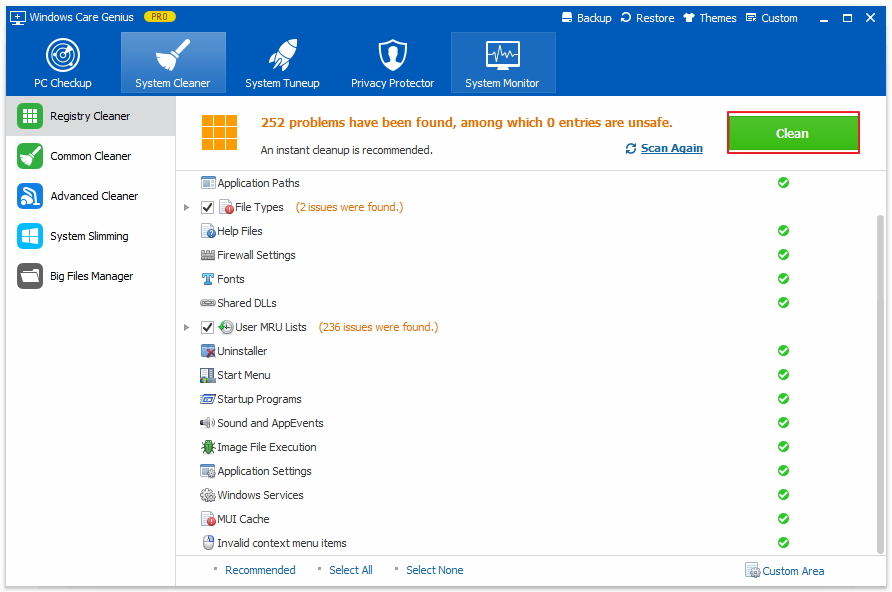
То су два ефикасна решења за поправљање заостајања Виндовса 10 и убрзавање спорих перформанси Виндовса 10. Ако имате било која друга препоручена решења, молимо вас да поделите са нама на месту коментара.







![[Проблем решен] иПхоне 7 Лагинг анд Фреезинг](/images/iphone7-tips/issue-solved-iphone-7-lagging-and-freezing.jpg)
